Procedimiento estándar para reiniciar el iPhone 7
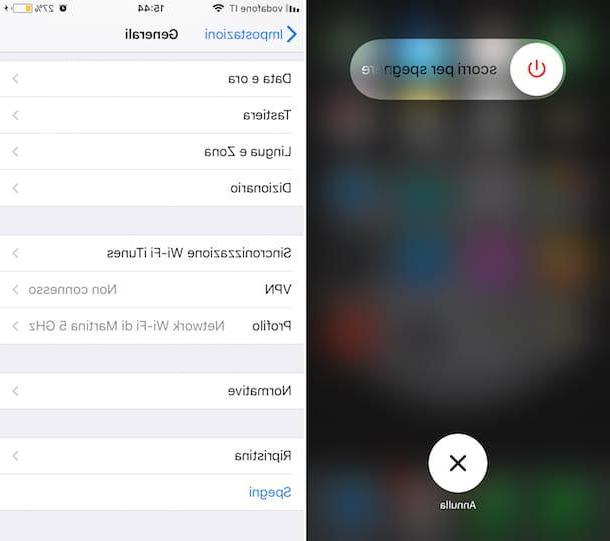
Si estás interesado en entender cuáles son los pasos a seguir para reiniciar tu iPhone 7 en condiciones normales, es decir cuando no hay problemas particulares y todo funciona como debería, solo aprovecha la función estándar de apagado de iOS y luego proceda a encender el dispositivo nuevamente.
En otras palabras, todo lo que tienes que hacer es agarrar tu iPhone, presionar y continuar presionando el Botón de encendido (el que se encuentra en el lado derecho del dispositivo) durante unos momentos y espere a que aparezca la palanca con el escrito en la pantalla deslice para apagar dentro de. Luego tendrás que presionar sobre la palanca que acaba de aparecer y, manteniendo presionada, tendrás que moverla hacia la derecha. Una vez que se hayan completado estos simples movimientos, la pantalla del iPhone se volverá negra inmediatamente y el dispositivo se apagará.
Alternativamente, puede apagar el dispositivo utilizando la función especial incluida en iOS a partir de la versión 11 de la plataforma que puede permitirle intervenir sin tocar ningún botón físico, actuando directamente desde la configuración. Más precisamente, lo que debe hacer es acceder a la pantalla de inicio del dispositivo, presionar ajustes y luego general, desplácese hasta la parte inferior de la pantalla que se le muestra y toque cerrar. Una vez hecho esto, verá aparecer el interruptor mencionado anteriormente deslice para apagar que tendrás que presionar y que, sin dejar de aguantar, tendrás que avanzar hacia el desierto.
Más tarde, en ambos casos, puede volver a encender el dispositivo presionando y manteniendo presionado nuevamente Botón de encendido durante unos segundos. A continuación, puede soltar el botón cuando la pantalla se encienda y verá en la pantalla logotipo de manzana. En ese momento, el sistema se recargará y podrás comenzar a usar el iPhone nuevamente como lo hiciste hasta hace unos minutos, teniendo cuidado solo de ingresar el código de desbloqueo y Código PIN de la SIM presente en el interior (si se solicita).
Además de la forma que te acabo de explicar, también hay otra forma de reiniciar el iPhone: presionando y manteniendo presionada la tecla boton de encendido / apagado hasta que aparezca la palanca en la pantalla deslice para apagar y hasta que la pantalla del iPhone se vuelva negra y se apague. Posteriormente, puede reiniciar el dispositivo de la misma forma que se ve unas líneas arriba, es decir presionando y manteniendo presionada la tecla Botón de encendido.
Reinicie el iPhone 7 si el sistema se bloquea

Como se anticipó al principio, aunque es un evento más único que raro, incluso iOS, el sistema operativo de su iPhone 7, puede fallar (por las razones más dispares y misteriosas). En una circunstancia de este tipo, el dispositivo ya no responde a los comandos y la única solución para afrontarlo es realizar un reinicio forzado.
Al contrario de lo que pueda parecer, se trata de una operación muy sencilla de realizar y para cuya realización no se requieren conocimientos técnicos particulares: de hecho, basta con pulsar simultáneamente y seguir manteniendo pulsado el botón durante unos ocho segundos. Botón de encendido y tecla para bajar el volumen (el que se encuentra en el lado izquierdo del cuerpo del dispositivo).
Déjalo ir cuando veas el logotipo de manzana. Luego, espere unos momentos a que su iPhone 7 se reinicie y vuelva a funcionar como de costumbre.
Sin embargo, le recomiendo que intente utilizar este procedimiento única y exclusivamente en caso de necesidad real, ya que podría provocar que las aplicaciones no guarden los datos y otros problemas diversos que se pueden evitar de forma segura apagando y encendiendo regularmente el dispositivo. de nuevo como se ve en conjunto en las líneas anteriores. ¿Comprendido?
Reinicie el iPhone 7 en caso de que se rompa la tecla de encendido

Si en cambio el Botón de encendido de su iPhone 7 está roto o ya no funciona como debería y, por lo tanto, está buscando una manera de solucionarlo. Sepa que ... ¡se puede hacer! En cuanto al apagado, puedes confiar en la función especial adjunta a la configuración del sistema a partir de iOS 11 de la que te conté unas líneas más adelante, cuando te expliqué cómo realizar el procedimiento estándar para reiniciar el iPhone.
Si está buscando una solución alternativa a la anterior, puede contactar Toque de asistencia, el sistema integrado en todas las versiones de la plataforma móvil de Apple que permite simular la presión de algunas teclas físicas en el dispositivo y recuperar diferentes comandos del sistema operativo del iPhone mediante iconos especiales que aparecen en la pantalla.
Para activar el sistema AssistiveTouch en su iDevice, luego vaya a la pantalla de inicio, acceda ajustes (el icono en forma de rueda de engranaje) y pise el artículo general en la pantalla que ve aparecer. En este punto, presione Accessibilidad, desplácese hacia abajo en la nueva pantalla que se muestra y presione Toque de asistencia. Finalmente, sube ON la palanca de función Toque de asistencia. ¡Hecho!
Después de habilitar la función, verá una pequeña aparición en la pantalla de su iPhone caja oscura con un círculo blanco en el centro que, si se selecciona, le permitirá acceder a diversos comandos y funciones a los que normalmente se puede acceder de otras formas o, en cualquier caso, pulsando los botones físicos correspondientes.
Entonces, para apagar su dispositivo usando el sistema AssistiveTouch, todo lo que tiene que hacer es tocar el cuadro de función que ve en la pantalla, elegir el ícono Dispositivo en el menú que se abre y presione y continúe presionando el dedo sobre el ícono Bloqueo de pantalla por unos momentos. Luego, verá aparecer el interruptor. deslice para apagar en la pantalla del teléfono a través de la cual se puede apagar completa y correctamente el dispositivo, como suele ser posible hacerlo mediante el botón físico.
¿Y el reencendido? ¡Pregunta legítima! Teniendo en cuenta el hecho de que su iPhone tiene un botón de encendido roto o que funciona incorrectamente y, por lo tanto, no se puede usar para el propósito en cuestión, independientemente de si ha usado la función "estándar" para apagar o AssistiveTouch, puede tener éxito en su intento simplemente por conectar el dispositivo a la toma de corriente con el pariente Cable de rayos. De hecho, al poner el iPhone a cargo, el dispositivo volverá a funcionar automáticamente y podrás usarlo como de costumbre.
¿No tienes la posibilidad de conectar tu iPhone a la toma de corriente o al ordenador y, por tanto, siguiendo las instrucciones que acabo de indicar, ya no podrás encenderlo? Si está utilizando un dispositivo equipado con al menos iOS 11, haga esto: deténgase en Dispositivo en el menú AssistiveTouch, seleccione el elemento Más y finalmente eso reanudar. ¡Como por arte de magia, tu iPhone se apagará y reiniciará de forma completamente automática!
Si está interesado en esto, me gustaría señalar que puede cambiar el menú que se le muestra como desee llamando al comando AssistiveTouch en la pantalla. Para hacer esto, vaya a la impostazioni de iOS, deténgase en general, A continuación, Accessibilidad y, posteriormente, en Toque de asistencia luego presione Editar menú principal y seleccione cuántos y qué iconos desea mostrar utilizando las funciones disponibles en la pantalla. Más precisamente, presionando los botones - (símbolo menos) e + (símbolo más) que se encuentran en la parte inferior puede aumentar o disminuir el número de comandos, mientras toca el ícono de una función y continúa presionándolo, puede moverlo a la posición que prefiera.
También puede personalizar el comportamiento del botón AssistiveTouch en la pantalla cuando usa 3D Touch (la presión prolongada y firme que le permite acceder rápidamente a comandos y funciones específicas de la aplicación en el iPhone). Para hacer esto, deténgase en la redacción Acción "3D Touch" presente en la parte inferior de la pantalla a través del cual cambiar el comportamiento de la función en cuestión y seleccionar la opción que prefiera del menú que se abre.
Reinicie el iPhone 7 con jailbreak

Ha leído mi guía sobre cómo hacer jailbreak al iPhone y, de hecho, logró ejecutar el fuga en tu dispositivo? Bueno, en este caso puede reiniciarlo en el verdadero sentido del término (es decir, apagarlo y encenderlo de nuevo automáticamente) usando algún pellizcar capaz de modificar el comportamiento estándar de iOS. Por tanto, recurriendo al uso de estos tweaks puedes reiniciar tu iPhone 7 como si estuvieras reiniciando un ordenador, similar a lo que es posible con AssistiveTouch, como te expliqué en las líneas anteriores, pero utilizando el Botón de encendido. Muy cómodo, ¿no crees?
Realmente hay muchos ajustes que pertenecen al tipo en cuestión. Personalmente te sugiero que pruebes RePower que es totalmente gratuito y parece funcionar sin problemas particulares con todas las versiones de iOS hasta 9.3.3. Para instalarlo en su iPhone 7, abra Cydia, pisa el tablero Buscar y buscar RePower. Después de hacer esto, seleccione el nombre del ajuste de los resultados de búsqueda que se le muestran e instálelo presionando el botón primero Instalar y luego en eso Confirmación ubicado en la parte superior derecha.
Después de completar el procedimiento de instalación, mantenga presionado el estuche Botón de encendido como se ve en conjunto en las líneas anteriores, junto con el interruptor habitual para arrastrar para apagar el dispositivo, verá aparecer dos palancas adicionales: una para reiniciar su iPhone (deslice para reiniciar), el otro para reiniciar solo el trampolín del teléfono inteligente (deslice para respring). En cuanto a reiniciar el dispositivo, tendrás que usar el interruptor deslice para reiniciar.
Finalmente, me gustaría señalar que en el caso de que RePower no funcione o no le satisfaga, puede encontrar más ajustes útiles para reiniciar su iPhone 7 buscando términos como reiniciar o industria en Cydia. Pero te recomiendo que, si no eres particularmente estricto en términos de jailbreak, no instales tweak al azar, sino que trates de obtener ayuda de algún amigo que tenga más conocimientos sobre el tema que tú. Entonces no me digas que no te lo advertí.
Cómo reiniciar el iPhone 7

























